大多數時候,您的相機距離拍攝地點有幾英里遠,但您只需旋轉滑鼠滾輪即可放大。高度詳細的視覺效果是有代價的,所以讓我向您展示《霜朋克 2》圖形和性能的最佳 PC 設定。
《霜朋克 2》的最佳 PC 設定
《霜朋克 2》 要求非常高。在您的 PC 上,甚至連中階裝置在較高設定下也可能難以呈現視覺效果。雖然我自己沒有遇到過問題,但我讀過關於螢幕繁忙時出現卡頓的報告,這甚至會影響音訊。
在多人遊戲中,我通常優先考慮幀速率,但這不是案例在這裡。 《Frostpunk 2》擁有華麗的畫面,這增加了單人遊戲的沉浸感。
我們的目標是在視覺效果和表現之間取得良好的平衡,所以這就是我正在使用的內容及其原因。
圖形設定
- 全螢幕模式 – 全螢幕
- 解析度 – 預設符合顯示器
- 解析度 – 預設符合顯示器
- 顯示 – 預設主顯示器
- 垂直同步 – 關閉
- 幀限制 – 60
- 升級 – FSR
- 幀生成 – 關閉
- 升級品質 – 平衡
- 升級品質 – 平衡
– 100
伽瑪2.2
全螢幕使《Frostpunk 2》在您的電腦上具有最高優先權。我建議大多數遊戲使用全屏,儘管如果您正在錄製視頻或流媒體,它可能會導致問題。如果遇到問題,請將此設定變更為「視窗全螢幕」。
僅當您注意到螢幕撕裂時才值使用垂直同步。此設定可能會導致輕微的輸入延遲。延遲幾乎不會被察覺,但我寧願沒有它。
幀速率對您的效能有巨大影響。如果您有一台功能強大的電腦,您可以將其提高到 120FPS 甚至更高。我發現 60FPS 已經足夠了,如果穩定的話,我更喜歡較低的整體幀率。
甚至更高。我發現 60FPS 已經足夠了,如果穩定的話,我更喜歡較低的整體幀率。
升級很大程度取決於您的 GPU。 DLSS 專為 NVIDIA 卡設計,而 FSR 通常適用於所有顯示卡。我有一個 RTX 3070,但 FSR 看起來相當銳利,因此推薦。
說到清晰度,我已切換到
100,因為這是建議設定
。額外的清晰度使輪廓看起來稍粗,並且在每個結構上並不明顯。最後,Gamma 是特定於顯示器的,因此如果感覺亮度不佳,請隨意調整。
幸運的是,大多數關鍵項目在《Frostpunk 2》中都有明確的標籤,但您仍然應該記住每個項目的位置資源。圖形預設
您可以從一系列預設中進行選擇,這些預設可同時變更每個效能滑桿的值。- 您的硬體在這裡很重要
- ,因為大多數這些設定都會極大地影響效能。 我的大多數預設預設為「高」或更高,但我注意到 幾個小時後我的系統變得非常熱
- 。考慮到這一點,以下是我目前使用的:
- 紋理 – 高
- 地形–中 效果
- – 高 陰影
- – 中 霧
- – 低 後處理
- – 中 網格
- – 中 城市詳細資料
– 中
如果您在平移密集區域時發現幀傾斜和卡頓,請考慮調低紋理、地形、陰影和城市細節。
與第一個設定清單不同,您可以
更改幾乎所有設定在遊戲過程中。 如果您遇到效能問題,請將所有內容變更為“低”,並在玩遊戲時慢慢增加設定。 圖形只是《Frostpunk 2》的一半。即使您是策略遊戲老手,遊戲非常困難,所以請確保使用適當的難度設定。以上是《冰汽時代 2》的最佳 PC 圖形設定:圖形和性能解釋的詳細內容。更多資訊請關注PHP中文網其他相關文章!
 最好的Elden環由統計和狀態效應構建Apr 23, 2025 am 02:03 AM
最好的Elden環由統計和狀態效應構建Apr 23, 2025 am 02:03 AMElden Ring最佳build指南:全新build及Shadow of the Erdtree武器裝備! 我們更新了這份Elden Ring最佳build列表,加入了更多build,包括利用Shadow of the Erdtree DLC武器和裝備的build!新增了出血、信仰、火焰和中毒build建議,以及全新的近戰build和睡眠build章節。 在Elden Ring中,許多強力build只有在遊戲後期,你的屬性達到一定程度並獲得更好的武器後才能實現。你最初在The Lands Be
 <🎜>:氣泡膠模擬器無窮大 - 所有復活節彩蛋位置Apr 23, 2025 am 02:02 AM
<🎜>:氣泡膠模擬器無窮大 - 所有復活節彩蛋位置Apr 23, 2025 am 02:02 AMRoblox Bubble Gum Simulator Infinity的2025復活節事件:找到所有九個雞蛋的指南 Roblox的Bubble Gum Simulator Infinity舉辦了限時復活節活動! 玩家必須找到散佈在整個遊戲世界中的九個隱藏的複活節彩蛋
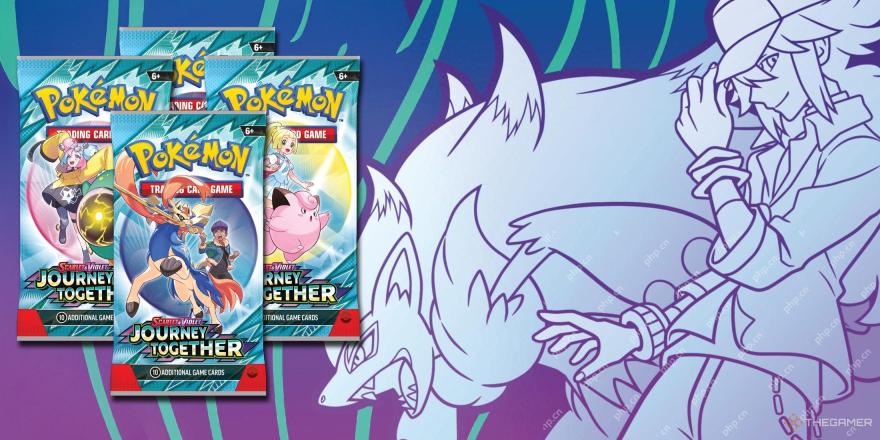 口袋妖怪TCG:Gardevoir Ex Post-post-<🎜>甲板指南Apr 23, 2025 am 01:10 AM
口袋妖怪TCG:Gardevoir Ex Post-post-<🎜>甲板指南Apr 23, 2025 am 01:10 AMGardevoir Ex:旋轉後神奇寶貝TCG甲板指南 旋轉後的改組擊中了Gardevoir Ex,失去了一些關鍵夥伴。 雖然不是頂級甲板,但它具有獨特的戰略風格的穩定潛力。 雖然一起旅程沒有
 遺忘重新製作:近戰,魔術和遠程的最佳比賽Apr 23, 2025 am 01:06 AM
遺忘重新製作:近戰,魔術和遠程的最佳比賽Apr 23, 2025 am 01:06 AM遺忘重新製作:為您的遊戲風格選擇最佳的首發比賽 角色創建是任何RPG的最令人興奮,但經常令人困惑的方面。 遺忘重新製作提供十個不同的種族,每個種族都有獨特的統計獎金和能力,
 在哪裡讓一匹馬遺忘了Apr 23, 2025 am 01:05 AM
在哪裡讓一匹馬遺忘了Apr 23, 2025 am 01:05 AM探索《遺忘》中塔姆里爾的傳奇世界! 無論您是首次冒險家還是經驗豐富的退伍軍人,穿越Tamriel的廣闊景觀都需要可靠的交通工具。 本指南向您展示瞭如何將馬拿到Expedi
 Crashlands 2:如何找到和使用Juice JemsApr 23, 2025 am 01:04 AM
Crashlands 2:如何找到和使用Juice JemsApr 23, 2025 am 01:04 AM在Crashlands 2中,升級您的Infinisuit對於生存至關重要。 果汁JEMS是這些升級的關鍵,永久增強了角色的統計數據。本指南說明瞭如何查找和利用這些寶貴資源。 Juice Jems:關鍵
 《遺忘》修復射手製造:最佳弓箭,射箭技巧Apr 23, 2025 am 01:03 AM
《遺忘》修復射手製造:最佳弓箭,射箭技巧Apr 23, 2025 am 01:03 AM因此,您選擇扮演遺忘的重製射手。您做出了正確的選擇。 此時,這已經成為一個模因,開始了一個新的上古捲軸,除了所有這些宏偉的計劃,以製作一個獨特的角色,並有一個有趣的角色
 如何在遺忘中重新製作房子Apr 23, 2025 am 01:01 AM
如何在遺忘中重新製作房子Apr 23, 2025 am 01:01 AM在《遺忘》中,您從失憶症開始,與皇帝交織在一起的命運。當您在Cyrodiil和Tamriel崛起時,擁有一個房屋成為自然的進步。從皇室的卑鄙居所到省城鎮的宏偉豪宅,Numero


熱AI工具

Undresser.AI Undress
人工智慧驅動的應用程序,用於創建逼真的裸體照片

AI Clothes Remover
用於從照片中去除衣服的線上人工智慧工具。

Undress AI Tool
免費脫衣圖片

Clothoff.io
AI脫衣器

Video Face Swap
使用我們完全免費的人工智慧換臉工具,輕鬆在任何影片中換臉!

熱門文章

熱工具

MantisBT
Mantis是一個易於部署的基於Web的缺陷追蹤工具,用於幫助產品缺陷追蹤。它需要PHP、MySQL和一個Web伺服器。請查看我們的演示和託管服務。

SAP NetWeaver Server Adapter for Eclipse
將Eclipse與SAP NetWeaver應用伺服器整合。

ZendStudio 13.5.1 Mac
強大的PHP整合開發環境

VSCode Windows 64位元 下載
微軟推出的免費、功能強大的一款IDE編輯器

SublimeText3 Linux新版
SublimeText3 Linux最新版






